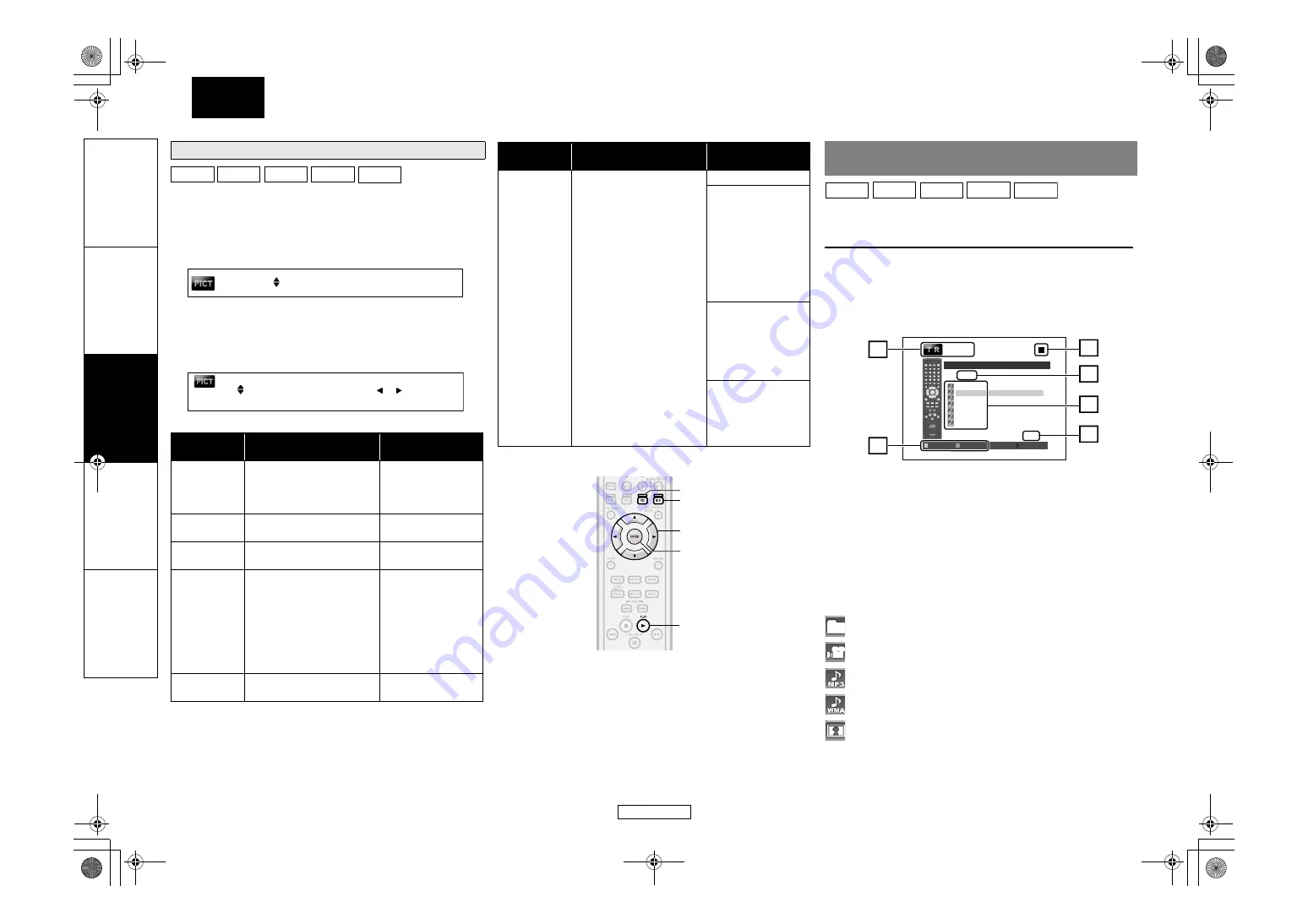
25
Einleitung
Anschlussver-
Wie
Funktions-
Son
Sie können die Bildqualität anpassen und die gewählte
Einstellung in Speicher 1-5 abspeichern.
1) Drücken Sie während der Wiedergabe mehrmals [MODE],
bis das Bildeinstellungsmenü erscheint.
• Bildeinstellungsmenü:
2) Verwenden Sie [
], um einen Speicher von „Memory1“
bis „Memory5“ für die Einstellung zu wählen und drücken
Sie dann [ENTER].
3) Wählen Sie mit [
] eine einzustellende Option und
verwenden Sie dann [
A
Track-/Dateiinformationen
B
Wiedergabestatus
C
Der Name der aktuellen Disc oder des aktuellen Ordners
wird angezeigt.
(Bei Audio-CDs wird „CD-DA“ angezeigt.)
D
Liste der Datei-/Ordnernamen im aktuellen Ordner bzw.
der Disk
E
Aktuelle Seite/ Gesamtseitenzahl
F
Benutzerführung
Symbole:
Es wird empfohlen, die auf diesem Gerät abzuspielenden
Dateien mit folgenden Merkmalen aufzuzeichnen:
Bildeinstellung
Element
Beschreibung
Einstellungsbereich
(* : Standard)
Stellt den Unterschied
zwischen den hellen und
dunklen Teilen des Bilds
ein.
-7 bis +7 (0*)
Stellt die Helligkeit des
Bildes ein.
0 bis +15 (0*)
Stellt die Bildschärfe des
Bildes ein.
-6 bis +6 (0*)
Ändert den Umfang der
Gammakorrektur zur
Einstellung der
Gesamthelligkeit eines
Bildes. Hierdurch wird die
Darstellung sehr heller
oder dunkler Bereiche
optimiert.
0 bis +5 (0*)
Stellt die Balance zwischen
Grün und Rot ein.
-7 bis +7 (0*)
BD-V DVD-V DVD-VR AVCHD DivX®
Memory 1
1.Kontrast
6.Rauschminderung
2.Helligkeit
0
0
Aus
Element
Beschreibung
Einstellungsbereich
(* : Standard)
Rauschminderung
(für BD/
AVCHD nicht
verfügbar)
Reduziert das Rauschen
des Wiedergabebildes.
Aus*
+1: Führt eine
MPEG-
Rauschminderung
durch, die
Blockbildung und
Flimmern
(„Mosquito-Noise“)
im Untertitelbereich
des Films reduziert.
+2: Führt eine 3-D-
Rauschminderung
durch, die Rauschen
durch Vergleich der
Einzelbilder erkennt
und löscht.
+3: Führt sowohl
die MPEG- als auch
die 3-D-
Rauschminderung
durch.
Wiedergabe einer Audio-CD oder einer Disc mit einer
DivX
-/MP3-/Windows Media™ Audio-/JPEG-Datei
1
Legen Sie eine Disc mit DivX
Media™ Audio-/JPEG-Dateien ein.
• Die Dateiliste erscheint auf dem Bildschirm.
2
], um den gewünschten
Ordner, die Datei oder den Titel zu wählen,
drücken Sie dann [ENTER]. Verwenden Sie [
um zwischen den Hierarchien zu wechseln.
drücken,
startet die Wiedergabe.
: Ordner
: DivX
-Dateien
: Windows Media™ Audio-Dateien
CD
WMA
JPEG
MP3
DivX®
2 / 3
MP3_1
MP3_2
MP3_3
MP3_5
MP3_6
MP3_7
MP3_4
-- / 28
Seite rauf
Seite runter
Medienmod.
Titelliste
ABC
2
1
6
5
3
4
E5LA0ED_E5LA2ED_GE.book Page 25 Friday, May 29, 2009 12:58 PM






























